Tymczasowo wyłącz program Windows Defender: 4 proste sposoby, aby to zrobić
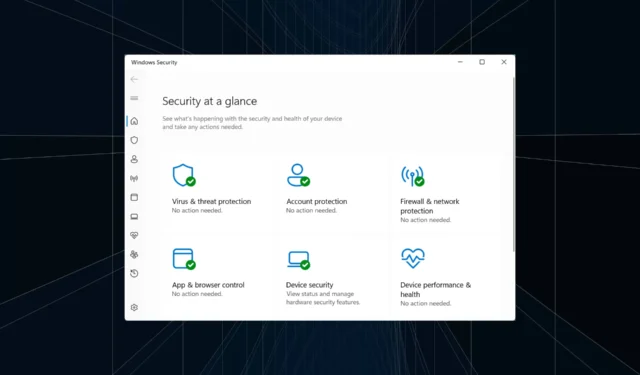
Windows Defender to wbudowany program antywirusowy dostarczany wraz z systemem operacyjnym i jest częścią domyślnej instalacji. Chociaż program antywirusowy zapewnia optymalną wydajność i wywołuje minimalne konflikty, często może być konieczne tymczasowe wyłączenie usługi Windows Defender.
Co się stanie, jeśli wyłączę program Windows Defender?
Gdy tymczasowo lub na stałe wyłączysz program Windows Defender, komputer pozostanie bez ochrony, chyba że zostanie zainstalowany i uruchomiony inny program antywirusowy. Dlatego nie zaleca się wyłączania usługi Windows Defender.
Jeśli musisz wyłączyć program Windows Defender, oto kilka wskazówek i sztuczek, które zapewnią bezpieczeństwo komputera:
- Ogranicz aktywność w Internecie do minimum : często stajemy się ofiarami phishingu za pośrednictwem wiadomości e-mail, a ten sam środek jest używany do infekowania komputera złośliwym oprogramowaniem. Dlatego zaleca się, aby nie klikać linków w wiadomościach e-mail, a nawet na niewiarygodnych stronach internetowych.
- Nie pobieraj plików ani aplikacji : Innym środkiem zapobiegawczym, który możesz zastosować w celu zapewnienia bezpieczeństwa po wyłączeniu usługi Windows Defender, jest nie pobieranie żadnych plików ani aplikacji. Te w Microsoft Store są bezpieczne, ale uważaj na inne.
- Zdobądź inny program antywirusowy : gdy Zabezpieczenia systemu Windows wchodzą w konflikt z programem lub procesem, najlepiej zainstalować inny program antywirusowy, zamiast całkowicie wyłączać ten pierwszy.
Jak tymczasowo wyłączyć program Windows Defender?
1. Poprzez Zabezpieczenia Windows
- Naciśnij Windows+ S, aby otworzyć wyszukiwanie, wpisz Zabezpieczenia systemu Windows w polu tekstowym i kliknij odpowiedni wynik.
- Kliknij Ochrona przed wirusami i zagrożeniami .
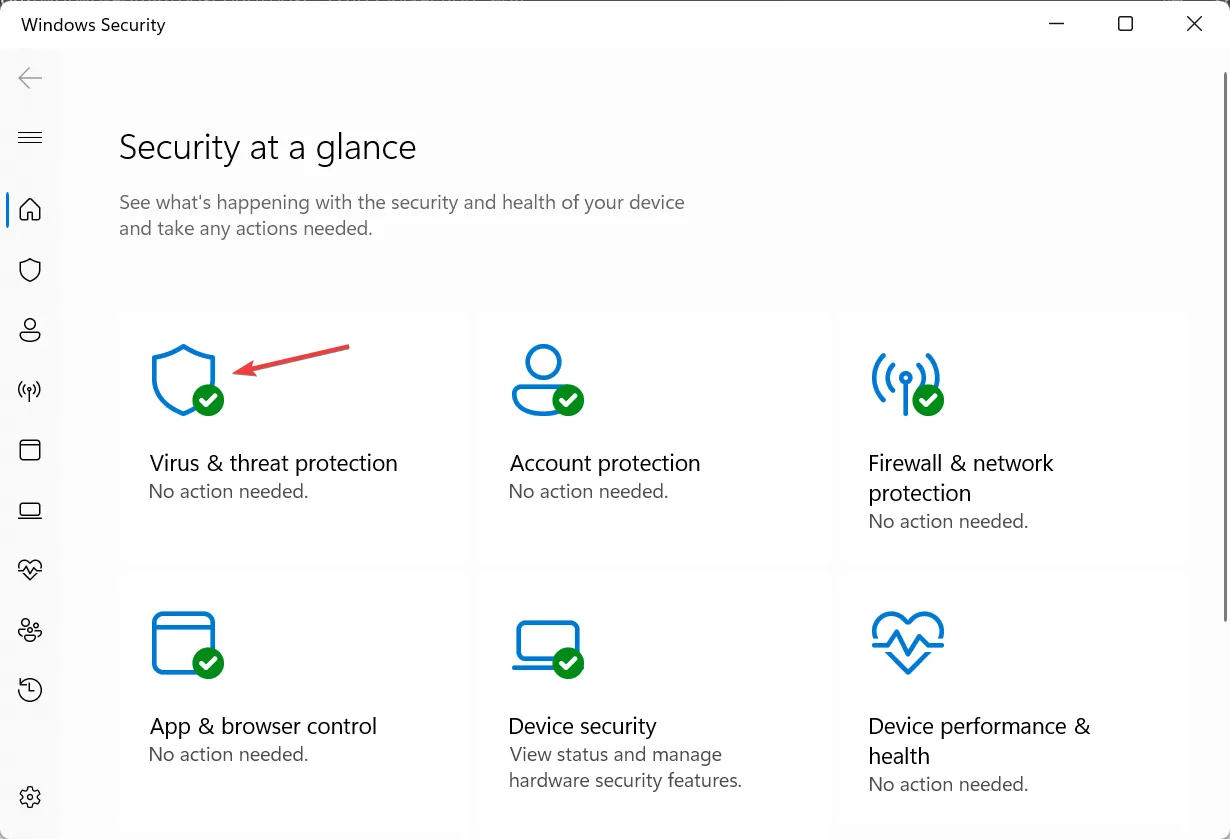
- Teraz kliknij Zarządzaj ustawieniami w Ustawieniach ochrony przed wirusami i zagrożeniami.
- Wyłącz przełącznik w obszarze Ochrona w czasie rzeczywistym .
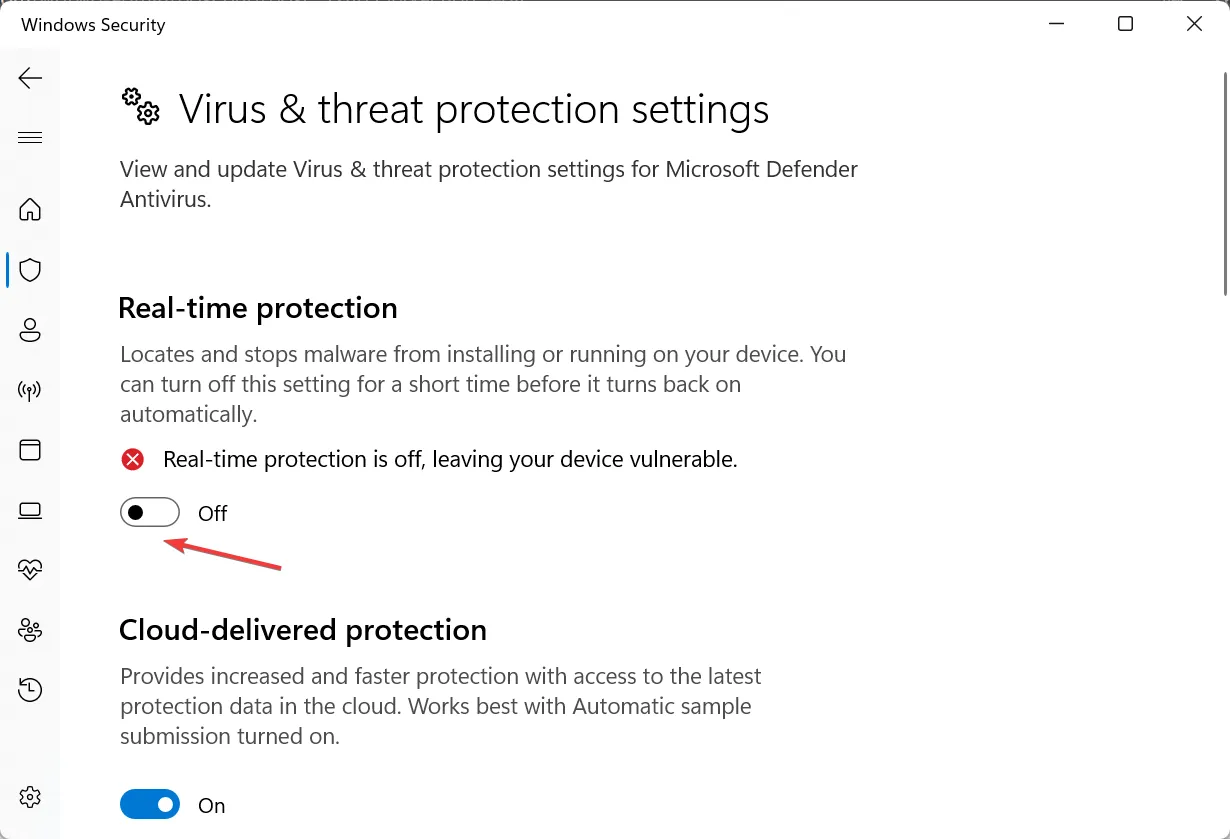
- Kliknij Tak w monicie, aby potwierdzić zmianę.
Otóż to! Możesz tymczasowo wyłączyć program Windows Defender we wszystkich iteracjach systemu operacyjnego za pomocą wbudowanych ustawień. A kiedy chcesz ją włączyć, po prostu włącz przełącznik ochrony w czasie rzeczywistym.
2. Poprzez wiersz polecenia
- Naciśnij Windows+ , aby Rotworzyć Uruchom, wpisz powershell i naciśnij Ctrl++ .ShiftEnter
- Kliknij Tak w monicie UAC.
- Teraz wklej następujące polecenie i naciśnij, Enter aby wyłączyć program Windows Defender:
Set-MpPreference -DisableRealtimeMonitoring $true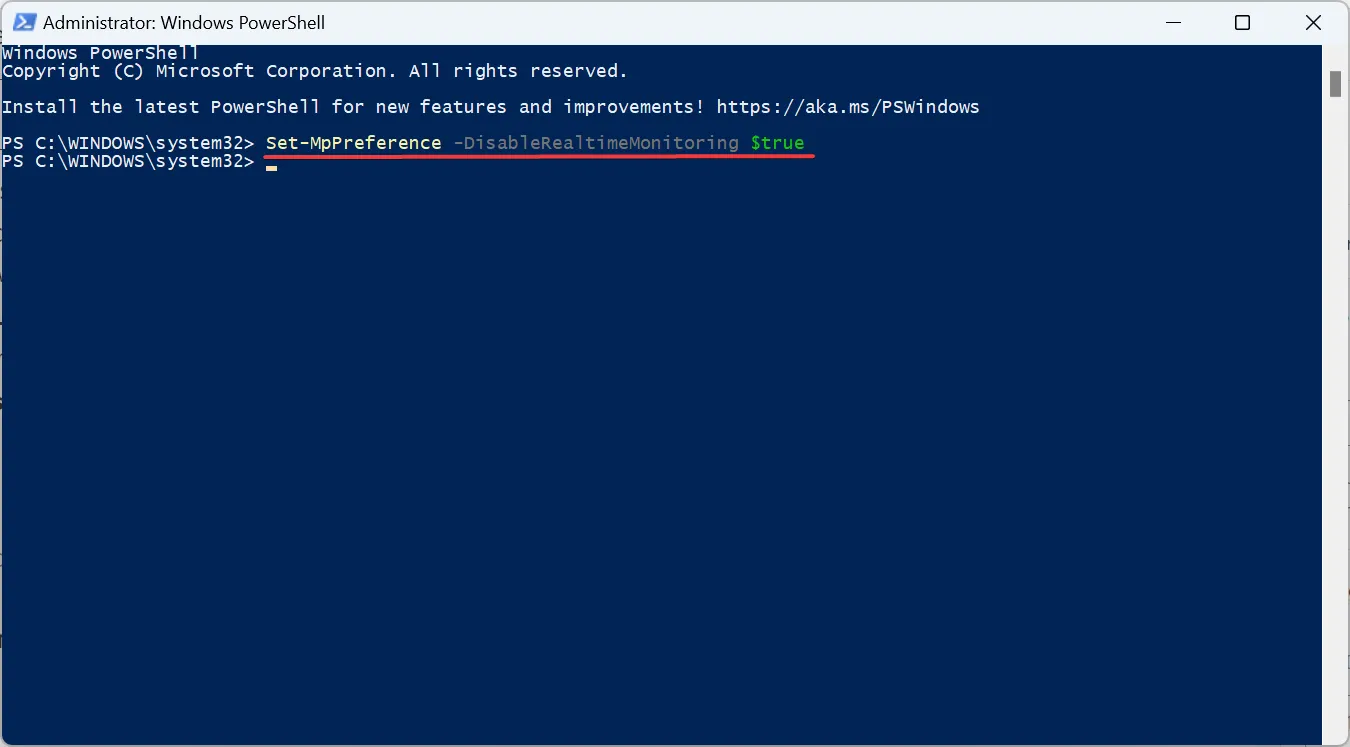
- Aby ponownie włączyć program Windows Defender, uruchom następujące polecenie:
Set-MpPreference -DisableRealtimeMonitoring $false
Innym łatwym sposobem tymczasowego wyłączenia programu Windows Defender jest użycie polecenia PowerShell. Pamiętaj, że nie wyłącza to całkowicie programu antywirusowego, a jedynie monitorowanie w czasie rzeczywistym.
3. Korzystanie z Edytora rejestru
- Naciśnij Windows + R , aby otworzyć Uruchom, wpisz regedit w polu tekstowym i naciśnij Enter.
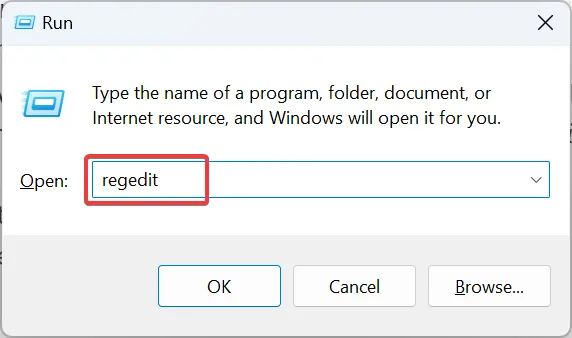
- Kliknij Tak w wyświetlonym monicie.
- Teraz wklej następującą ścieżkę w pasku adresu i naciśnij Enter:
Computer\HKEY_LOCAL_MACHINE\SOFTWARE\Policies\Microsoft\Microsoft Defender - Kliknij prawym przyciskiem myszy pustą część, najedź kursorem na Nowy , wybierz wartość DWORD (32-bitowa) i nazwij ją DisableAntiSpyware .
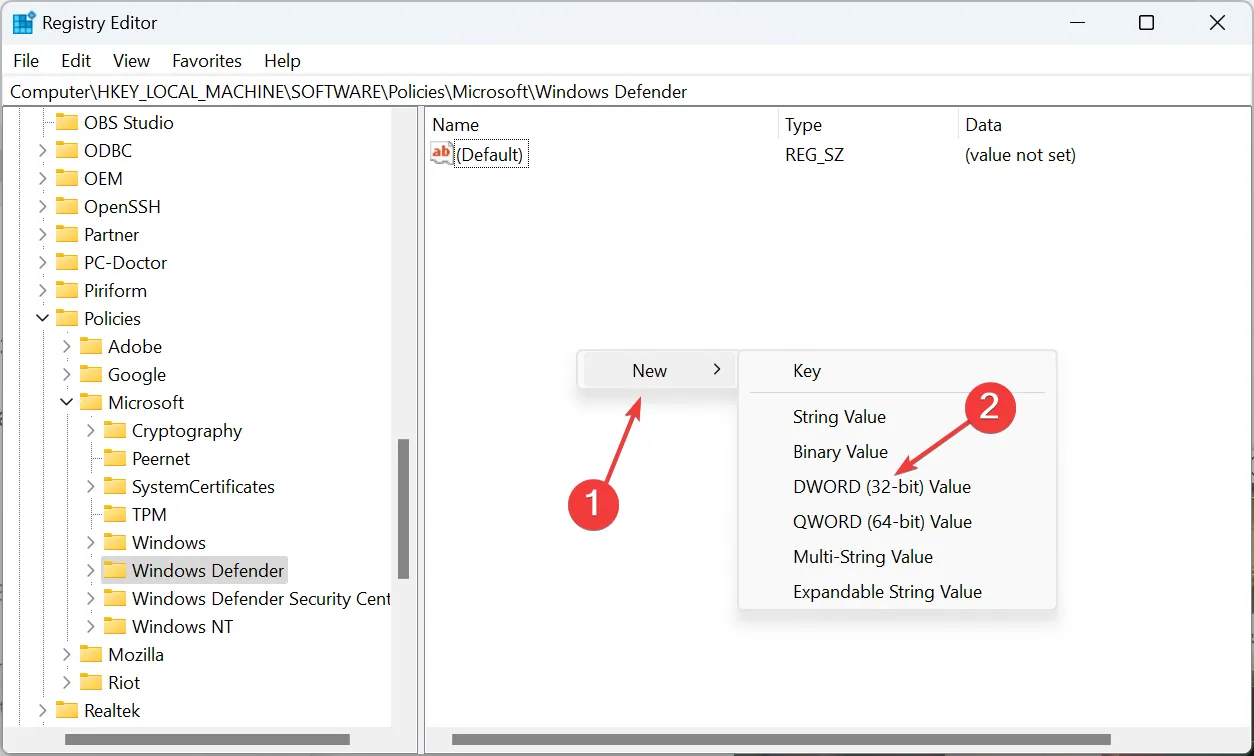
- Następnie kliknij dwukrotnie DWORD, ustaw jego Dane wartości na 1 i kliknij OK, aby zapisać zmiany.
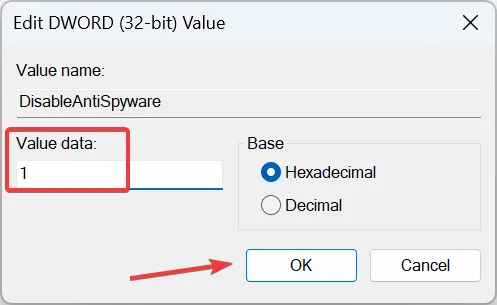
- Na koniec uruchom ponownie komputer, aby zastosować zmiany.
- Aby ponownie włączyć program Windows Defender, zmień wartość danych na 0 lub usuń DisableAntiSpyware DWORD.
Dla tych, którzy chcą tymczasowo wyłączyć program Windows Defender przy użyciu Rejestru, istnieje prosta metoda. Dodaj i włącz DisableAntiSpyware DWORD i gotowe!
4. Z lokalnego edytora zasad grupy
- Naciśnij Windows+ R, aby otworzyć Uruchom, wpisz gpedit.msc w polu tekstowym i kliknij OK.
- W obszarze Konfiguracja komputera rozwiń Szablony administracyjne , wybierz Składniki systemu Windows, a następnie wybierz program antywirusowy Windows Defender .
- Teraz kliknij dwukrotnie zasadę Wyłącz program antywirusowy Microsoft Defender po prawej stronie.
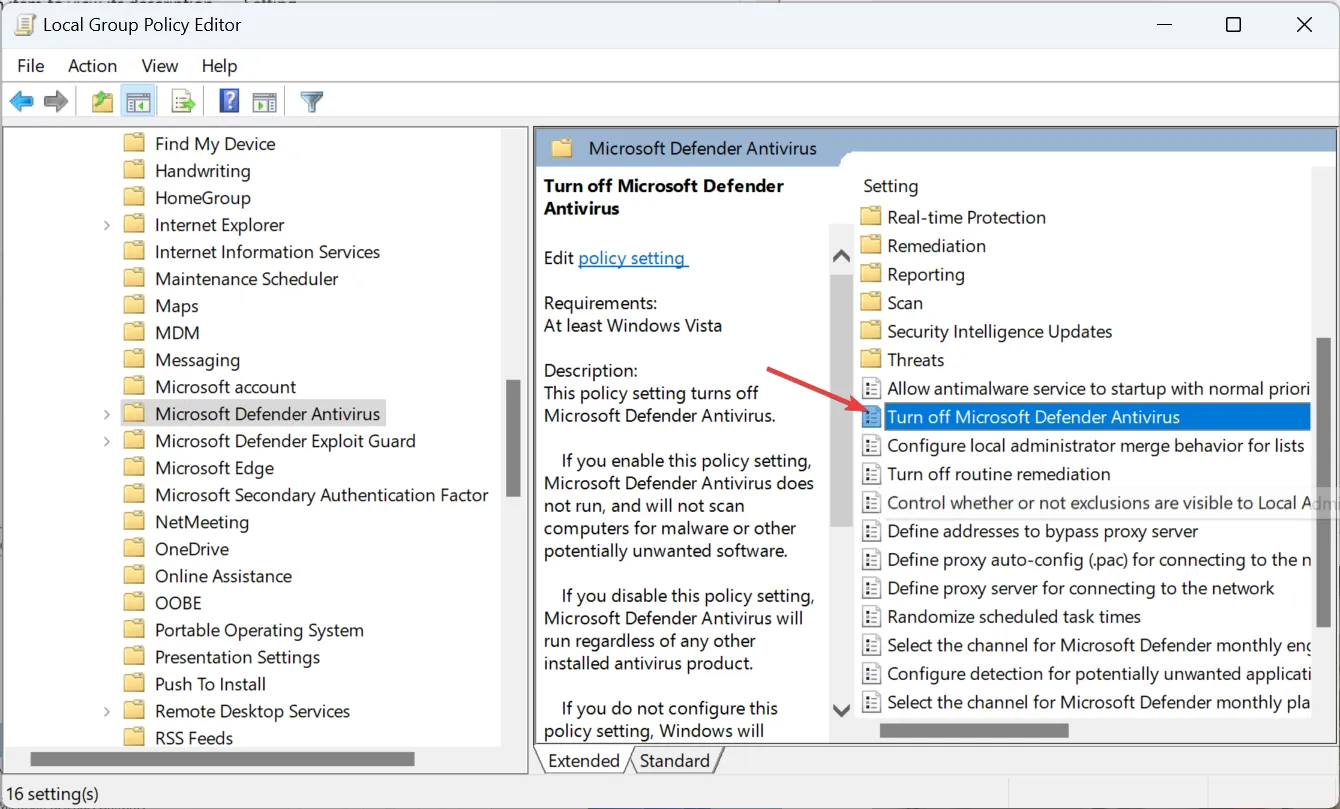
- Wybierz Włączone , a następnie kliknij Zastosuj i OK , aby zapisać zmiany.
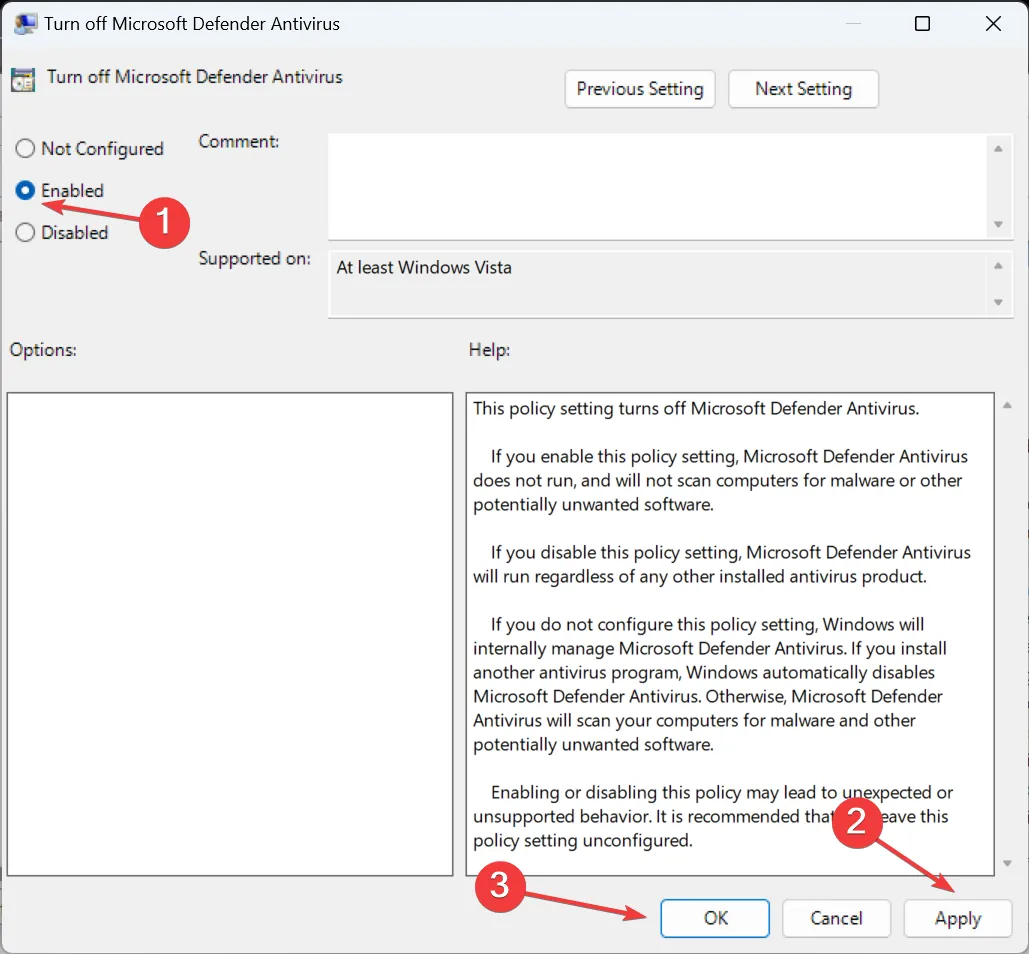
- Uruchom ponownie komputer, aby zmiany zaczęły obowiązywać.
- Aby włączyć usługę Windows Defender, ustaw zasadę Wyłącz program antywirusowy Microsoft Defender jako Nieskonfigurowane lub Wyłączone .
Otóż to! Jeśli wolisz wprowadzać zmiany w Edytorze lokalnych zasad grupy, tymczasowo wyłącz w nim usługę Windows Defender.
Ponadto, chociaż możesz wyłączyć Windows Defender w Windows 11 za pomocą AutoRuns, odradzamy to, ponieważ dostępnych jest kilka prostszych metod.
W przypadku jakichkolwiek pytań lub podzielenia się tym, co skłoniło Cię do wyłączenia programu Windows Defender, skomentuj poniżej.



Dodaj komentarz